Detailbuchung
Über den Menüpunkt Buchen ist eine Detailbuchung eines Anlasses möglich.
Navigieren Sie im Menüpunkt Buchen auf das Subpanel Anlass. Klicken Sie auf die Schaltfläche Erstellen, um die Eingabemaske zur Erstellung eines Anlasses zu öffnen.
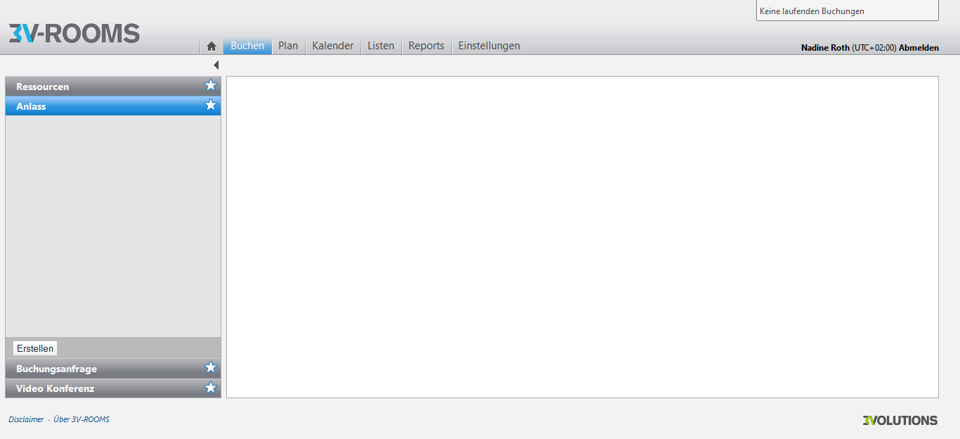
Eingabemaske zur Erstellung eines Anlasses
Die Eingabemaske gliedert sich drei Bereiche, die Sie über die Reiter im oberen Bereich des Anzeigenbereichs erreichen - den Stammdaten, Catering & Servcie sowie dem Reiter Teilnehmer.
Nachdem Sie die Eingabemaske ausgefüllt haben, klicken Sie auf "Speichern" am unteren Rand des Anzeigenbereichs. Die Daten werden gespeichert und die Detailansicht des Anlasses angezeigt.
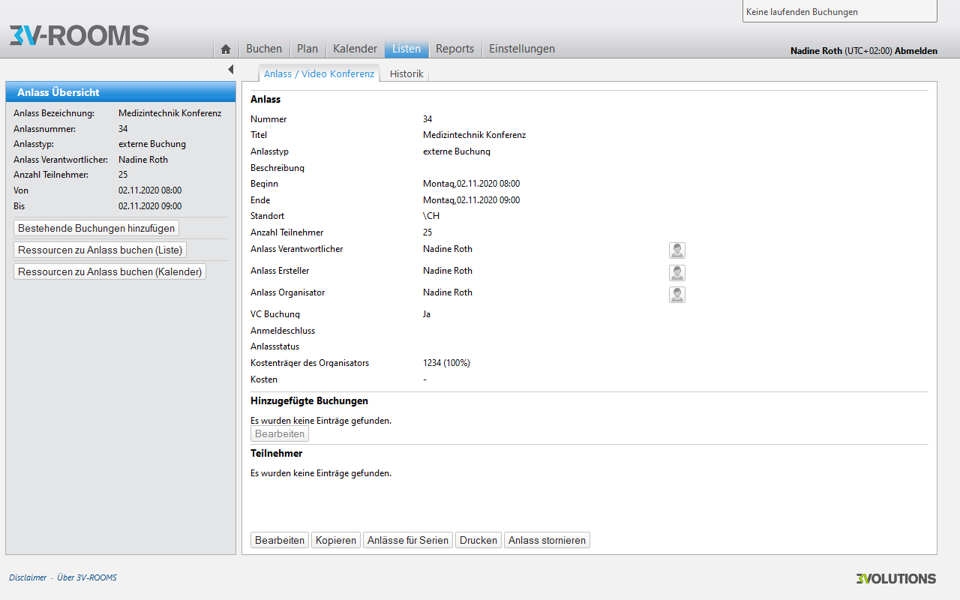
Detailansicht des Anlasses nach dem Speichern der eingegebenen Daten
Gliederung der Eingabemaske
Stammdaten
Im Reiter Stammdaten geben Sie alle Basisinformationen zum Anlass ein. Dazu gehören u.a. der Titel, eine Beschreibung, die Zuordnung verantwortlicher Personen. Folgende Tabelle gibt einen Überblick mit kurzen Erklärungen der Eingabefelder.
Feld | Beschreibung | |
|---|---|---|
| Titel | Bezeichnung des Anlasses | |
| Anlasstyp | 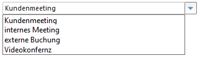 | Anlasstypen sind kundenspezifisch definiert. Dies könnten Klassifizierungen wie internes Meeting, externe Buchung usw. sein |
| Beschreibung | Freies Eingabefeld, um Anlass zu beschreiben | |
| Datum | Die Datumsauswahl an dieser Stelle spielt eine untergeordnete Rolle, da der Zeitraum des Anlasses automatisch an die Startzeit der ersten Buchung und die Endzeit der letzten Buchung angepasst wird. Sinnvoll wäre es das Datum, ohne Anpassung der Uhrzeit, für einen Tag zu wählen, an dem eine Buchung stattfinden soll. | |
| Standort | Name des Stanortes eingeben und aus den Vorschlägen wählen oder über das Plus entlang des Pfades den Standort auswählen | |
| Anzahl Teilnehmende | Nummerische Angabe der Anzahl der teilnehmenden Personen | |
| Verantwortliche:r* | Person, welche für den Anlass verantwortlich ist, standardmäßig wird die erstellende Person eingetragen | |
| Ersteller:in* | Person, welche den Anlass erstellt, wird automatisch eingegeben | |
| Organisator:in* | Person, welche den Anlass organisiert, standardmäßig wird die erstellende Person eingetragen | |
| Kostenstelle Organisator:in | Ist der organisierenden Person eine Kostenstelle zugeordnet, wird diese hier automatisch eingetragen. Über das Eingabefeld können weitere Kostenstellen hinzugefügt werden. Diese kann aus den Vorschlägen während des Tippens ausgewählt oder frei eingegeben werden. | |
Die Verteilung der Kosten kann prozentual auf verschiedene Kostenstellen aufgeteilt werden.Im Beispiel trägt die Kostenstelle 1234 30% der Kosten und die Kostenstelle 5678 70% der Kosten | ||
| VC Buchung | Handelt es sich um einen Anlass mit Videokonferenz, lässt sich dies hier durch Markierung der Checkbox gebucht werden | |
| Anmeldeschluss | Freie Eingabe des Anmeldeschlusses | |
| Anlassstatus | Der Anlassstatus ist kundenspezifisch definiert.Im Beispiel kann der Status auf angefragt - der Anlass wurde noch nicht genehmigt - oder gebucht gesetzt werden - der Anlass wird verbindlich erstellt. | |
| Kosten | Automatische Anzeige der aggregierten Kosten, die durch Catering & Service oder Mietgebühren zustande kommen. |
* Ist ein Name ausgewählt, können Sie über das Portraitsymbol an der rechten Seite des Eingabefelds die Detailansicht zu der Person einsehen. Dazu öffnet sich ein extra Fenster in Ihrem Browser
Catering & Service
Im Reiter Catering & Service haben Sie die Möglichkeit dem Anlass unabhängig von einer Buchung Dienstleistungen hinzuzufügen oder diese zu bearbeiten.
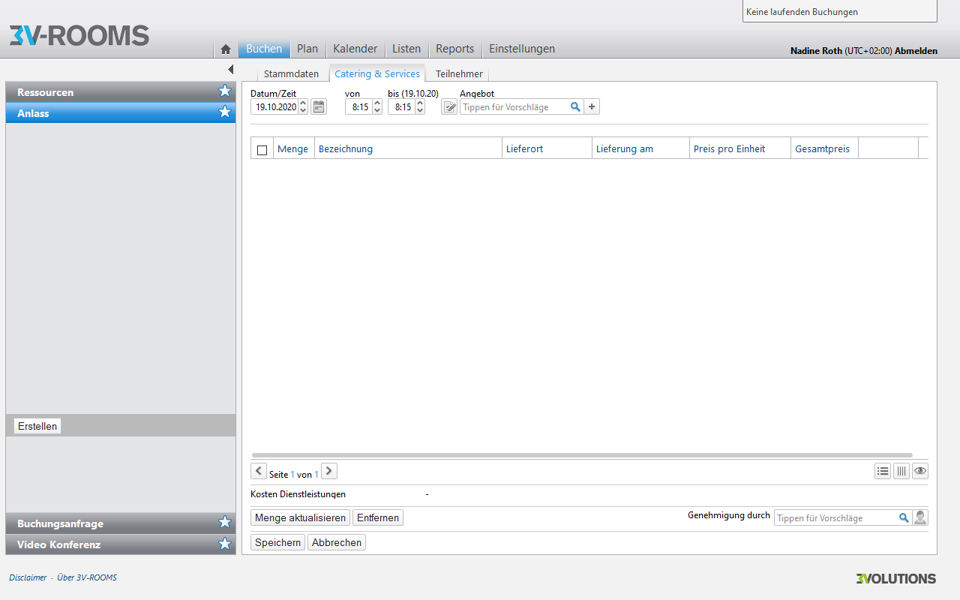
Eingabemaske Catering & Service dem Anlass hinzufügen
Um eine Dienstleistung hinzuzufügen geben Sie die Bezeichnung im Eingabefeld ein oder wählen diese über die Schnellauswahl. Das Datum sollte dem Zeitpunkt einer Buchung entsprechen.Über das Symbol rechts neben der Datumsauswahl können Sie eine Notiz an den Diesntleister, z.B. für spezielle Wünsche, eintragen.
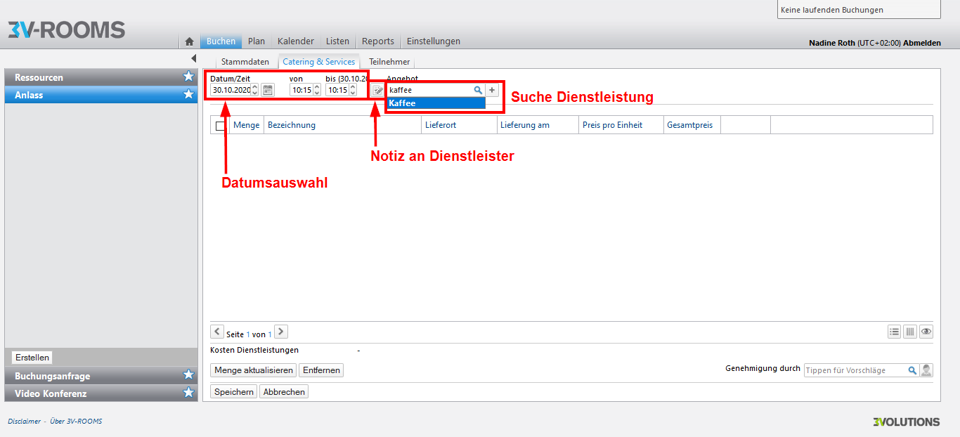
Auswahl der gwünschten Dienstleistung
Hat sich die Anzahl der Teilnehmenden geändert, können Sie die Menge z.B. des bestellten Caterings aktualisieren. Markieren Sie hierzu die Checkbox der Dienstleistung klicken Sie unten auf die Schaltfläche Menge aktualisieren.Um eine Dienstleistung zu löschen, markieren Sie die Checkbox der zu löschenden Dienstleistung und klicken Sie auf die Schaltfläche Entfernen.
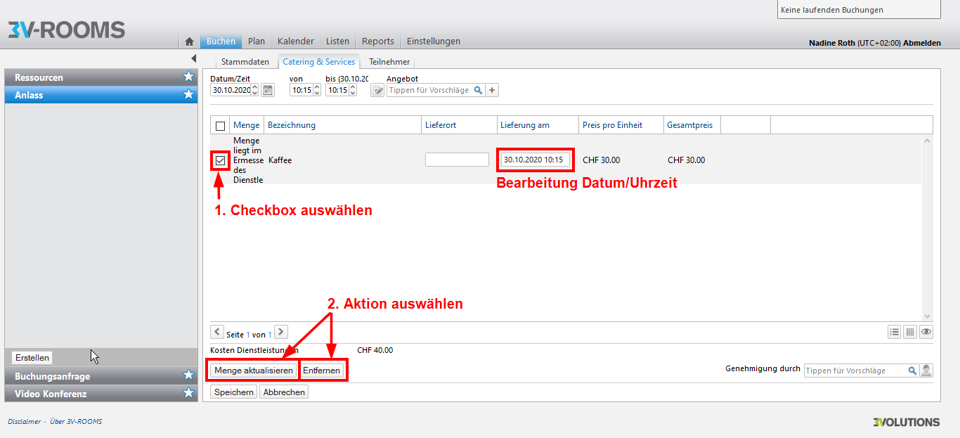
Menge aktualisieren und Dienstleistung aus dem Anlass entfernen
Teilnehmende
In diesem Reiter fügen Sie dem Anlass Teilnehmende unabhängig einer Buchung hinzu.
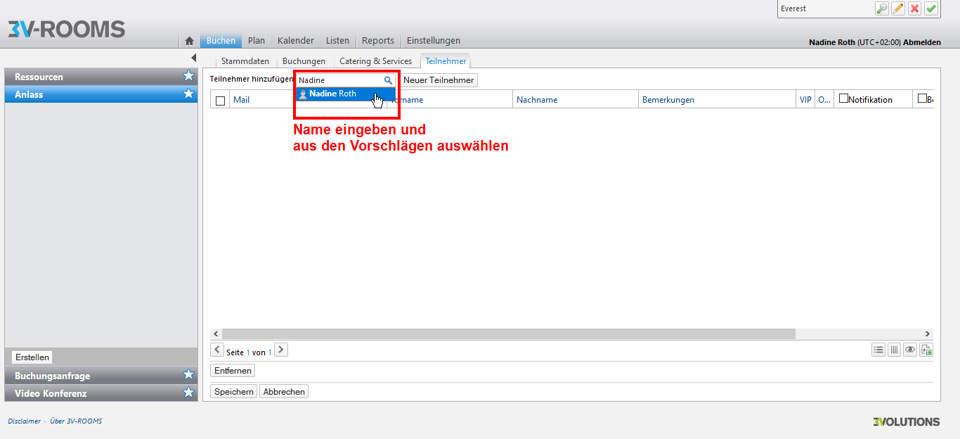
Eingabemaske zum Hinzufügen von Teilnehmenden
Teilnehmende lassen sich über das Eingabefeld suchen, sofern diese bereits im System angelegt sind. Neue Teilnehmende fügen Sie über die Schaltfläche Neuer Teilnehmer hinzu. Es öffnet sich ein Dialogfenster über das Sie die Person anlegen.
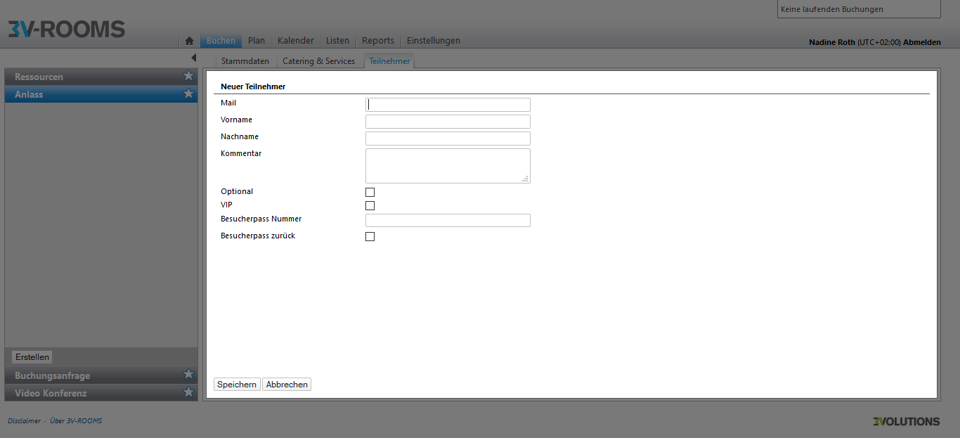
Eingabemaske zum Anlegen neuer Teilnehmenden
In der Detailansicht werden alles Teilnehmenden aufgeführt. Es wird nicht unterschieden, ob diese explizit in einer Buchung hinzugefügt oder allgemein dem Anlass zugeordnet wurden.
Buchungen hinzufügen
Sie können dem Anlass bereits bestehende Buchungen hinzufügen oder direkt aus dem Anlass neue Buchungen tätigen, die diesem zugeordnet werden. Detaillierte Informationen hierzu finden Sie unter Buchung einem Anlass hinzufügen.